Отключить дверной звонок xiaomi
Обновлено: 02.05.2024
Содержание
Технические характеристики
Особенности :
Идентификация лица AI.
Обнаружение движения и SMS-видео Push.
Инфракрасное ночное видение.
Бесплатное облачное хранилище видео.
Разрешение 1080P HD.
Разговор в реальном времени.
Поддержка до 4 пользователей подключаются одновременно.
Дальность действия передатчика более 50 метров.
Спецификация :
Имя: Xiaomi Видео дверной звонок
Модель: FJ02MLWJ
Батарея: AA LR6 1,5 В — 4шт.
Соединение WiFi: Wi-Fi, 433 МГц RF
Разрешение: 1920x1080 P
Угол объектива: 139
Диафрагма: F2.0
ИК свет: 4шт 850нм
Рабочая температура: от 0 до 45 С
Система: Android 4.4 или iOS 9.0 или выше версия
Исполнительный стандарт: GB / T 31070
Видео версия обзора
Упаковка и комплектация
Стандартная упаковка в стиле минимализма, для многих продуктов Сяоми, картинка продукта и логотип бренда.

На боковой части «иконки» основных возможностей этого девайса — голосовая связь, детекция движения, ИИ распознавание лиц и 1080 качество картинки.
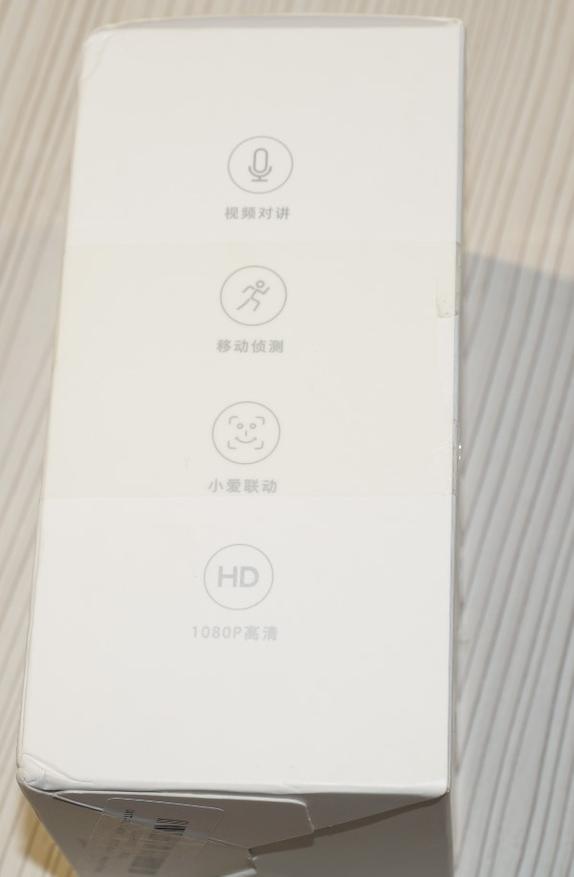
На задней части характеристики и прочая информация на китайском языке.

Запаковали достаточно надежно, дальнюю дорогу с нашей почтой перенесет, не сломается.

Дабы мы сразу могли использовать прибор дома, производитель снабжает нас 6-тью батарейками типа АА ( пальчиковые). Автономная работа девайса с ними составит около 6 месяцев.

НоуНейм алкалиновые батарейки, откровенно, я ожидал всем знакомые, разноцветные батарейки от Xiaomi.

Инструкция нам поможет мало, так как вся информация на китайском языке.

Отдельно находится маленькая крестообразная отвертка от Xiaomi. Мелочь, а приятно =)

Внешний вид
Звонок состоит из двух базовых элементов, блок с камерой и кнопкой (звонок) и приемник с динамиком (динамик). Динамик, который мы устанавливаем в квартире, выполнен в виде небольшого кубика.

В верхней части ( или в нижней) смотря какой стороной его вставить в розетку, расположена кнопка управления громкостью и сопряжения со звонком. Громкость уменьшаться в циклическом порядке: 100% — 75%- 50% -25%.

Девайс выпущен для рынка Китая, поэтому ожидаемо, что вилка «китайская». Потребление всего 0,03А.

В розетке практически и не заметен, разве, что из-за переходника немного выступает наружу.

Звонок обклеен транспортировочной пленкой, и сделали это не зря, глянцевый корпус очень хорошо «собирает» отпечатки пальцев.

Достаточно крупная штуковина.

В нижней части расположилась кнопка вызова и динамик под сеточкой.
В верхней части 2-мегапиксельная камера с разрешением FullHD и ИК подсветкой, угол камеры составляет 139 градусов. Под ней расположился специальный пироэлектрическй инфракрасный датчик движения с углом обзора 100 градусов и дальностью обнаружения до 5 метров. Между ними спряталось отверстие с микрофоном.

На правой грани находиться небольшой болтик, вот именно для него и нужна была отвертка из комплекта.

Остальные грани полностью гладкие.

Есть 2 варианта крепления нашего звонка, или на саморезы, или на уже наклеенный двухсторонний скотч.

Немного сдвигаем нижнюю часть и располовиниваем корпус устройства.

Болтик как раз и нужен, дабы не было возможности быстро снять звонок злоумышленникам.

Ответная часть, конечно, хлипковата, но в металлическом, антивандальном исполнении цена была бы выше.

Но умные парни из Xiaomi продумали другую «антивандальную» штуку, а именно небольшой «микрик» который включает сирену на звонке и присылает уведомление с видеозаписью на телефон. Правее расположена кнопка сброса устройства.

Основное пространство занимает отсек для 6ти батареек. Причем, насколько я понял опытным путем, хватит для работы и 3 штуки, а 2 идут для дополнительного резерва.

Устнавливаем батарейки, закрываем крышку и завинчиваем фиксирующий винт.


Размеры
Ширина динами составляет 60 миллиметров, толщина 40.
Звонок имеет ширину 63 миллиметра, высоту 139 миллиметров, и толщину 26,3.
ПО, настройка и возможности
Как и большинство устройств умного дома Xiaomi — звонок управляется с помощью официального приложения MiHome. нажимаем + в меню и добавляем Xiaomi Video Doorbell 2. Предварительно удерживаем кнопку сброса на звонке в течении 3 секунд
После этого надо отсканировать камерой звонка сгенерированный код и устройство будет добавлено в ваш список умных девайсов.
Обзываем наше устройство и выбираем его расположение.
Теперь настала время сделать сопряжение между звонком и комнатным динамиком. Для этого удерживаем кнопку на динамике в течении трех секунд до характерного «бипа» и нажимаем на кнопку вызова звонка.
В основном окне плагина будут отображаться превью видео с камеры глазка, нотификации о движении и прочие алармы. Выше можно выбрать нужную дату и что именно отображать. В нижней части две кнопки — видео в режиме реального времени (активируется после нажатия на кнопку вызова звонка. Вторая кнопа менеджер лиц, куда мы можем загрузить лица родных и знакомых и система ИИ будет определять кто же к вам пришел.
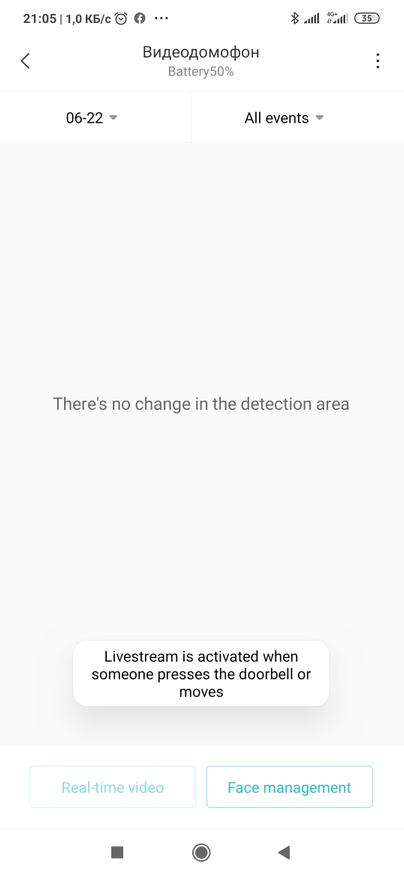
Можно как сфотографировать себя или другого человека, так и добавить фото из галереи телефона.
Настроек достаточно много, от режима громкости и мелодии, до автоматизации и прочих уведомлений.
В настройках динамика, можно выбрать звук рингтона, установить его громкость, а так же выбрать время, когда вас не беспокоить. На этом настройки динамика заканчиваются, переходим к настройкам звонка.
Рингтон и его громкость на звонке можно регулировать отдельно.
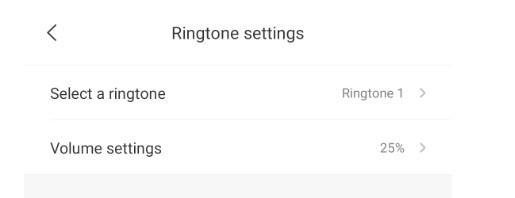
Режим ИК подсветки камеры звонка.
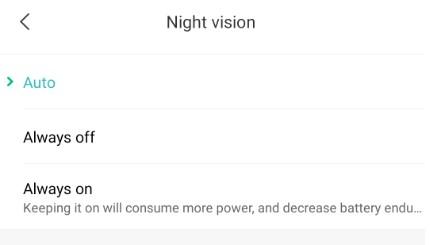
Можно сразу попросить вызывающего оставить свое видеообращение.
Информация об устройстве.

Для увеличения срока работы от батарей можно установить длительность и расписание срабатывания датчика движения. А также, изменить продолжительность записываемого видео.
Присутствует возможность включать и выключать различные уведомления. которые будут приходить на ваши смартфоны.
В звонке отсутсвует возможность установки карты памяти, поэтому все записи он записывает на китайское облако. И вот тут начинаются основные проблемы, так как облако это или очень медленное для «наших» или большой китайский фаервол банально блокирует запись. Во время тестов только пару раз мне удалось записать видео в облако, но просмотреть его я так и не смог.
Тоже самое и при просмотре онлайн видео, после нажатия на копку звонка. В 99,99% идет загрузка потока, и на 90% обрыв связи. Только 1 раз у меня вышло посмотреть кто-же там мне звонит.
Но при этом, уведомления на телефон о нажатии кнопки приходят быстро и исправно.
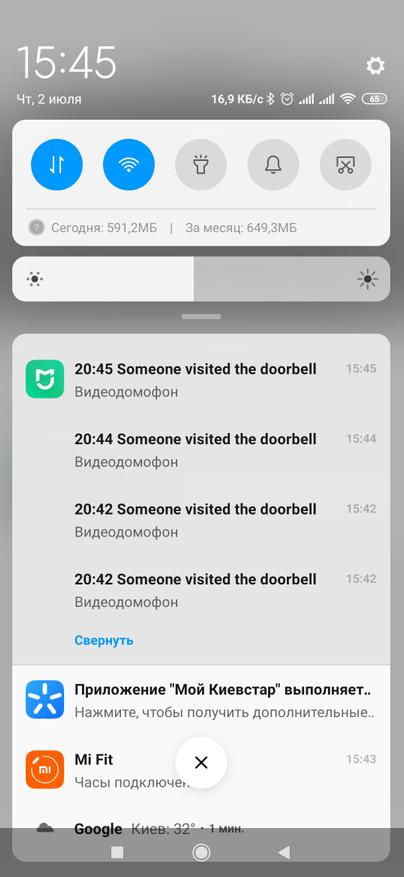
Как и у большинства девайсов умного дома Сяоми, присутствует возможность различной автоматизации и сценариев.
Заключение
В целом, на данный момент, если вы не живете в Китае, рекомендовать к покупке этот звонок я не могу. Функционал и потенциал у звонка довольно обширный, но из-за китайских серверов хранения данных, к сожалению, у нас не работоспособен. Проще и дешевле сделать свой умный звонок, с возможностью открытия калитки на базе камеры, датчика открытия дверей, да и который будет способен выдерживать минусовые температуры.
Продолжаю знакомить вас с гаджетами входящими в экосистему умного дома Xiaomi и темой сегодняшнего обзора будет умный wi-fi дверной замок Xiaomi Zero AI.
Где купить?
-
цена на момент создания обзора — $61.99 (Версия с интеркомом) цена на момент создания обзора — $49.99(Версия с интеркомом) цена на момент создания обзора — $44.01 (звонок) и$51.96 (Версия с интеркомом)
Поставка
Упаковка привычная и сюрпризов тут нет — белая коробка, фотография белого устройства. Все сдержанно но при этом элегантно.ьВ правом верхнем углу наблюдается знакомый нам по прошлым обзорам логотип краудфандинговой платформы Xiaomi Youpin
На боковых поверхностях коробки изображены пиктограммы, символизирующие функции устройства. Сзади коробки, традиционно перечислены технические характеристики. Все на китайском языке — это однозначный признак того, что устройство предназначено для внутреннего рынка.
Параметры
Вначале здесь перечислен комплект поставки, к которому мы перейдем чуть позже, далее указано код устройства и беспроводные интерфейсы — wi-fi 2,4 ГГц для интеграции с системой умного дома и 433 МГц для внутреннего интеркома.
В моем варианте интерком в комплекте не идет, только внешний модуль. Его размеры — 111 * 61 * 23 мм.

Комплект поставки
Перейдем к открытию — под верхней картонкой имеется противоударная вставка из вспененного материала, защищающая содержимое при пересылке. Содержимое упаковано в два уровня — на верхнем модуль видеозвонка с камерой подсветкой и кнопкой, на втором — батарейки, крепеж и аксессуары.
Итого в комплекте поставки — видеозвонок, инструкция по пользованию и установке, обе на китайском языке, поясняющая наклейка, отвертка, крепеж и 4 батарейка АА. Дополнительно для монтажа и запуска устройства ничего не требуется. Правда наклейка имеет надпись на китайском, но благодаря картинке становится ясно что делать.
Внешне звонок больше всего похож на IP камеру, каковой собственно он и является. Отличие заключается только в большой кнопке вызова на фронтальной поверхности.

Задняя сторона представляет собой съемную крышку, на которой наклеен двусторонний 3М скотч. Он предназначен не для постоянного использования, а для того чтобы просто ровно прикрепить крышку к стене и потом уже просверлится и закрепить.

Под крышкой находится батарейный отсек на 4 элемента АА. Это позволяет не заморачиваться проведением кабеля питания к звонку и располагать его в любом месте. Автономность заявлена до полугода. Справа вверху находится кнопка сброса. Для более надежного соединения, сбоку внешнего модуля имеется отверстие для винтового соединения с крышкой.
С внутренней стороны, на крышке имеются специальные выступы, которые позволяют определять момент снятия модуля — это сделать очевидно быстрее и проще чем демонтировать привинченную к стене крышку.

Для работы в темное время, активируется инфракрасная подсветка из 4 ИК диодов, слегка видимая человеческим глазом и хорошо видимая камерой фотокамеры.

Приложение
Устройство подключается в приложение Mihome — через меню ручной установки. Находим звонок, нажимаем кнопку сброса, которая находится внутри (предполагается что элементы питания уже вставлены). Ожидаем голосового подтверждения и сканируем камерой QR код который генерируется мастером подключения
После синхронизации и успешного добавления устройства — задаем имя, локацию и можем сразу дать общий доступ на другие mi аккаунты. Если мастер подключения не дождался старта устройства и завершился с ошибкой, просто через некоторое время проверяем локацию Default Room — скорее всего звонок найдется там.
Первый запуск плагина демонстрирует короткую видео инструкцию по установке звонка. Далее запускается сам плагин, который предлагает обновить прошивку замка, и наконец основное окно — верхнюю часть которого занимает окно предварительного просмотра, центральную — окно событий и внизу приютилась кнопка живого просмотра
Плагин предложит 7 дневный пробный, бесплатный период пользования облаком, для хранения данных. Дальнейшее использование — платно и стоит около 20 долларов в год
В видеозвонке по умолчанию активирован детектор движения. Данная опция присылает пуш уведомления при обнаружении движения в поле действия камеры, после чего можно перейти в режим живого просмотра с камеры. Все движения записываются и логируются в главном окне плагина звонка
Перейдем к меню настроек. Тут довольно много пунктов и начнем осмотр с настроек звонка. В этом меню содержатся настройки пуш уведомлений по нажатию на кнопку вызова, по факту снятия замка с держателя. Настройки изображения — расширенный динамический диапазон и ИК режим. Тип и громкость звука звонка и обновление прошивки.
Далее идет пункт настроек датчика движения. При активированной функции можно настроить параметры длительности нахождения перед камерой — время через которой камера начнет писать видео, при обнаружении движения. Минимальный интервал между движениями — от 0 до 60 секунд, длительность записи видео от до 15 секунд и пуш уведомления. Ролики с записями движения будут видны в списке плагина.
Пункт сопряжения содержит две опции — соединение с беспроводной внешней колонкой Xiaomi c экраном, и wi-fi смарт колонками. Для второго пункта имеется даже короткий видеоролик — мануал. Это сопряжение происходит через создание сценария.
Нужно выбрать такое видео, выделить лицо и записать имя человека которому оно принадлежит либо группу — семья, соседи и так далее.
После этого, при звонках в дверь, устройство будет идентифицировать лица и отправлять уведомление о том кто именно звонит в дверь, если лицо в кадре не обнаруживается, то в уведомлении пишется только о факте звонка.
Меню локальной галереи — это фото и видео записанные вручную на телефон из меню живого просмотра. Что немаловажно и удобно, эти фото и видео можно напрямую отправлять в установленные мессенджеры и социальные сети.
В плагине имеется и интерактивное руководство по пользованию и установке, на английском языке, с ответами на часто задаваемые вопросы.
Работа звонка
Примеры фотографий снятых видеозвонком (пример съемки видео — в видео обзоре)
Что касается дальности приема, из-за автономного источника питания она не сильно радует. За нормальной, не жестяной, бронированной дверью — сигнал теряется. Проблематично также использование за несущей железобетонной стеной. Кирпичная стена — пробивается.
Интеграция с Home Assistant на момент создания обзора — отсутствует, надеюсь что она все же появится.
Видео версия
Вывод
Однозначно рекомендовать к покупке этот гаджет не могу. Есть много но — не самое лучшее качество приема, зависимость от интернет и китайских облаков, ощутимый тайм лаг между звонком и уведомлением.
Сама задумка — очень интересная, удаленный разговор с посетителем, создание эффекта присутствия дома жителей. Функция изменения голоса — пригодится тем у кого дома сами остаются дети, можно имитировать голос взрослого человека.
Наиболее вероятный способ использования — это внутренний интерком, для офисных помещений, где не используются толстые бронированные двери.
Содержание
Цена на Aliexpress — от $88 на момент публикации обзора
Параметры
Наружная часть оснащена HD камерой c углом обзора 161 градус, кнопкой звонка, динамиком и микрофоном, система распознавания людей на расстоянии от 3 метров. Может устанавливаться в двери толщиной от 35 до 110 мм.
Внутренняя часть — имеет IPS экран диагональю 5 дюймов и аккумулятором 6000 мАч. Для зарядки используется разъем micro USB, а для связи — wi-fi 2,4 Ghz.

Поставка
Поставляется устройство в белой картонной коробке, справа вверху — логотип Xiaomi и Mijia, по центру цветное фото гаджета

Приступим к открытию — все упаковано плотно и надежно, насчет сохранности при пересылке можно не переживать.

Вот все, что находится в коробке, а сейчас подробнее поговорим о всех элементах устройства.

Аксессуары
Плоская черная пластинка с отверстиями — в нее зажимается кабель от наружной части с камерой — так его удобнее провести через толстую дверь. В кульке — крепеж

Который состоит из четырех пар винтов, они все предназначены для одного и того же — крепления наружной части, длина винтов выбирается в зависимости от толщины двери. В комплекте идет и отвертка, монтаж можно провести без дополнительных инструментов.
Наружная часть
Снаружи двери находится модуль с камерой, микрофоном, динамиком и кнопкой вызова. Корпус модуля — металлический

Под объективом камеры находится кнопка звонка, над ним — датчики освещенности и движения. на торцевой части видно отверстия динамика и микрофона. В глаза, особенно на темной двери, устройство, сильно бросаться не будет.

Сзади находится вытянутая часть, которая утапливается в отверстии дверного глазка в двери. На ней расположены отверстия для винтов и интерфейсный кабель.
Кабель плоский и в плотной оплетке. Еще раз напомню про специальную комплектную пластинку, которая поможет провести кабель в толстой двери
В основании находится кнопка, которая служит для определения попытки снятия модуля с двери. Для надежности — можно использовать и двусторонний скотч по окружности.
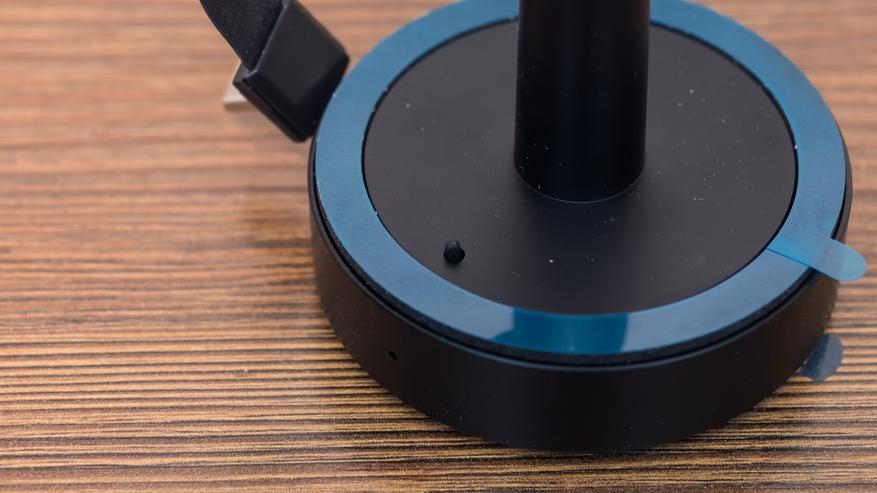
Внутренняя часть
Изнутри двери находится часть с аккумулятором и экраном, внизу в центре — USB Type C для подключения кабеля наружной части, рядом — слот для карты памяти. Справа — кнопка включения и micro USB для зарядки аккумулятора.

Со стороны двери на панели находятся специальные выступы для установки на подставке.

Большую часть фронтальной части занимает 5ти дюймовый экран под которым находится кнопка для его активации

Сзади внизу продублирована модель устройства и указан год выпуска

Крупным планом — кнопка выключения устройства (при нормальной работе она не нужна), колодец кнопки сброса и разъем для зарядки аккумулятора

Держатель
Эта пластиковая рамка, не содержит в себе никаких электронных компонентов, но она является неотъемлемой частью устройства дверного интеркома.

Два отверстия под винты — служат для удерживания внешнего модуля. Под ними находится закрытое крышкой отверстие для кабеля
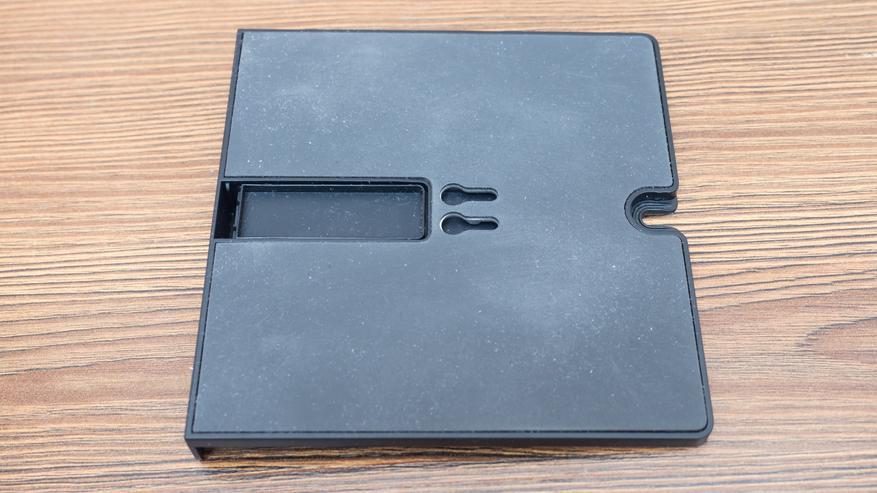
Со внешней стороны — имеются пазы для установки экрана, в центре нижней части — подставка для разъема интерфейсного кабеля.

Сборка на стенде
Чтобы было понятнее устройство системы — сначала соберем его на стенде. Связь между внешним и внутренним модулем обеспечивается интерфейсным кабелем с разъемом USB Type C

В зависимости от толщины двери нужно подобрать подходящие винты и комплекта, длины которых хватит чтобы пройти через всю дверь

Под пластиковой съемной крышкой на держателе, имеются два паза на металлической планке, для этих винтов

Головки винтов проходят сквозь круглые отверстия и поднимаются вверх в пазах

После этого винты затягиваются — таким образом надежно закрепляются на двери и наружный модуль с камерой и сам держатель для внутренней части

А в нижней части держателя, находится специальный паз, в котором размещается разъем интерфейсного кабеля

А после установки пластиковой крышки — он фиксируется на одном месте и точно попадает в слот внутреннего модуля с экраном

Вот так устройство выглядит в сборе, между внутренней и наружной частью находится дверь.
Включается устройство довольно быстро, изображение транслируется в онлайне. Для экономии заряда экран через несколько секунд гаснет. При нормальной использовании выключать его кнопкой сбоку не нужно
При нажатии на кнопку звонка — экран изнутри автоматически включается, показывая звонящего.
Подробнее смотрите в видеоверсии обзора, ссылка в конце текста
Кроме этого на телефон, в этот момент приходит уведомление
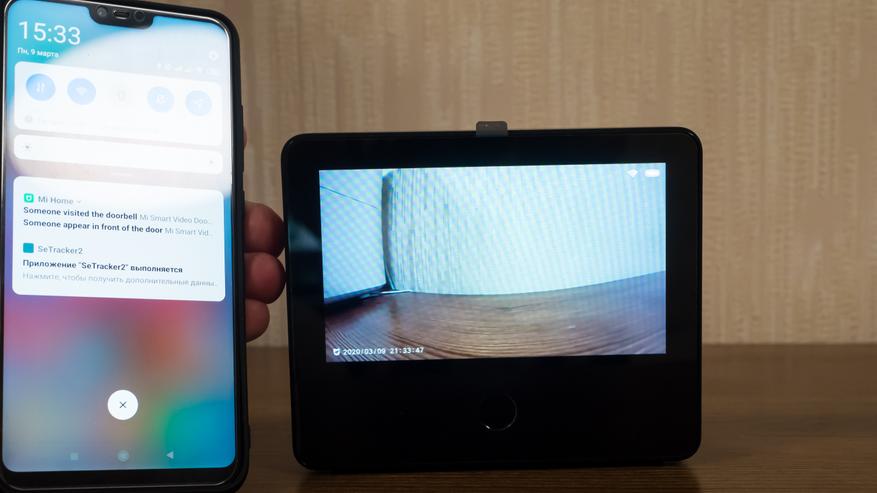
Сборка в двери
Теперь соберем устройство на двери. У меня стоял самый обыкновенный глазок — снимаю его. Отверстие от глазка и будет использоваться для интеркома, увеличивать диаметр необходимости нет
С наружной стороны устанавливаю модуль с камерой — помним про двусторонний скотч по контуру, который поможет предварительно выставить и закрепить модуль.
Внутренняя сторона двери — видны головки подобранных по длине винтов и интерфейсный кабель для связи с внутренним блоком
Устанавливаем держатель — винты в пазы пластины, разъем кабеля в нижнюю часть. Теперь винты нужно максимально плотно закрутить — таким образом они будут удерживать внешний модуль интеркома и держатель экрана.
Устанавливаем крышку, которая фиксирует положение разъема интерфейсного кабеля

И теперь устанавливаем на нее внутренний модуль с экраном — сверху — вниз. Он фиксируется на пазах. Разъем интерфейсного кабеля входит в соответствующий слот.

Камера реально очень широкоугольная — захватывает весь коридор с запасом. На видео — ярко, но это из-за съемки в темноте. Визуально видно все отлично
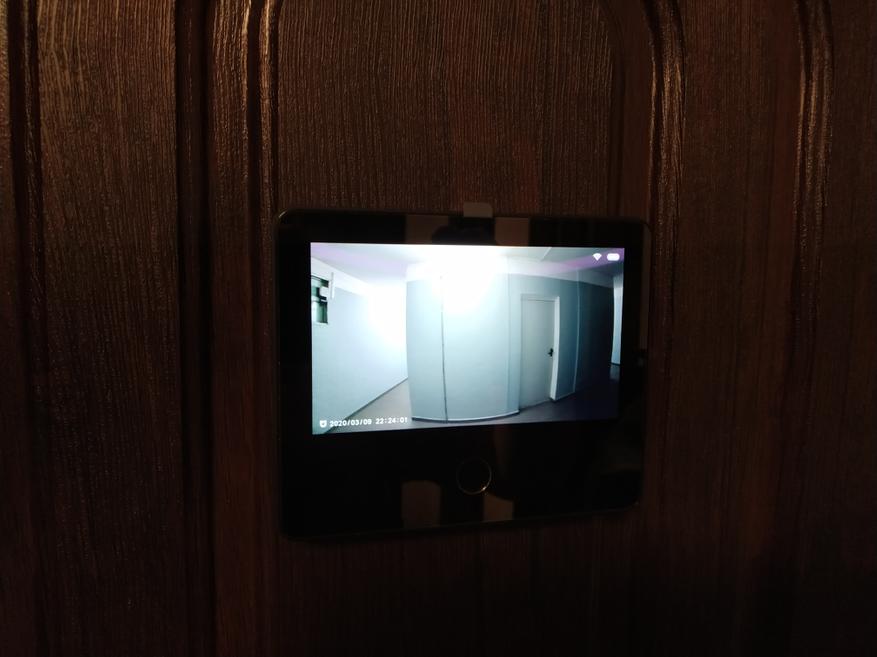
Mihome
Подключал я так — в списке устройств нашел Mi Smart Video Door Bell with Monitor и запустил мастер подключения. В нем я указал свою домашнюю сеть и пароль к ней.
После этого мастер подключения генерирует QR код который нужно считать камерой устройства. В коде содержатся данные о подключении к сети
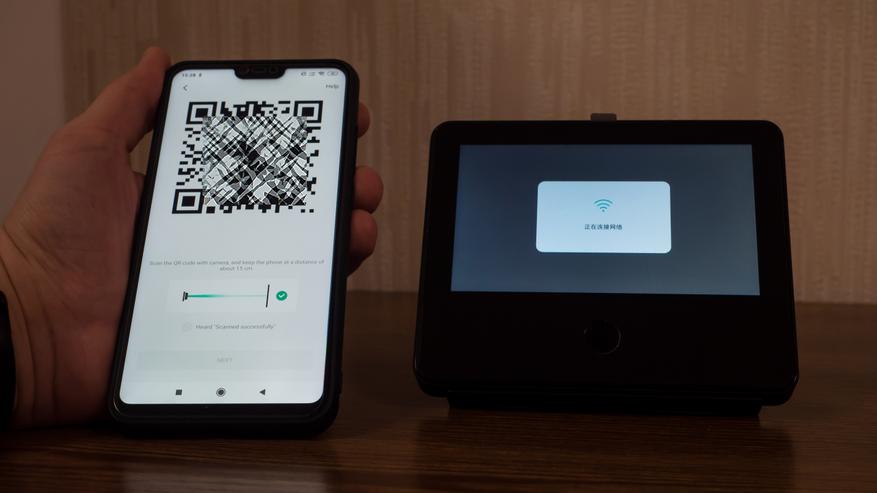
Далее ждем применения настроек, после чего устройство перезагружается. После этого — проходим три заключительных шага — выбор локации, имени и доступ к гаджету с других Mi account
Теперь устройство появилось в общем списке Mihome. Кто смотрит мои обзоры — не мог не заметить что количество устройств у меня уменьшилось примерно вдвое — так как почти все зигби девайсы переехали на USB стики.
В плагине открывается список событий, которых пока нет, и режим онлайн просмотра с камеры.
Плагин сразу предложил использовать и имеющийся у меня внешний экран на умной колонке Xiaomi AI Touchscreen. Меню настроек довольно объемное и имеет много различных опций. Например включение расширенного динамического диапазона, автояркости экрана, коррекция бочкообразности и автоматическое обновление прошивки
Можно активировать режим ночного видения — в котором будут работать ИК светодиоды. По умолчанию стоит авто, но бывают случаи когда нужно установить вручную. Есть режим обнаружение движения, где можно настроить чувствительность, голосовое уведомление и запись.
Звонок устройства можно настроить как и по типу так и по громкости. Режим локальной сигнализации включается если перед дверью кто-то стоит не менее указанного в настройках интервал времени. Также имеется режим оповещения о низком заряде аккумулятора.
В меню уведомлений можно выбрать тип событий — звонок в дверь и уведомление о движении, настроить их тип — обычный или усиленный, можно выбрать в каком случае при определении присутствии — оповещать об этом.
Вот варианты уведомлений — как при звонке в дверь, тогда пишет о визите, так и при нахождении человека просто перед дверью.
Как звонок пытается «напугать» незваного гостя — см в видео версии обзора
По мере генерации событий — они начнут отображаться в плагине устройства. Они будут доступны даже без micro SD карты, в виде очень коротких видеороликов, которые будут сохранятся на облаке в течении трех дней.
Имеется режим распознавания лиц, его можно попробовать бесплатно в течении месяца, но при этом перед дверью должно быть достаточно хорошее освещение. Тут видны расценки на хранение в облаке.
Автоматизации
Устройство может быть и триггером и действием. В качестве триггера доступно 7 опций, включая и отключение, попытку снятия или разряд аккумулятора и конечно обнаружение движение или стоящего человека, звонок в дверь.
Пример автоматизации, которая будет записывать видео при обнаружении движения
Карта памяти
Устанавливать карту памяти определенно есть смысл. Так как на ней будут хранится все записи с камеры причем в полной версии. Папки на ней формируются по датам.
Внутри находятся видеоролики и небольшие превью к ним, название их — это время в часах минутах и секундах по Пекину

Фото с камеры устройства — разрешение 1280 на 720

Видео имеет разрешение, 1280 * 720 10 кадров / сек с звуком. На карту памяти пишется весь фрагмент где есть движение. А на облако пишется только 2х секундный фрагмент, с теми же параметрами (иногда чуть больше, но обычно 2). Бесплатно хранится 3 суток.
Примеры смотрите в видео версии обзора.
Автономность
Что касается автономности работы — то в зависимости от интенсивности использования звонка, количества посетителей и настроек обнаружения движения, она будет варьироваться в пределах 10-15 дней. После чего интерком нужно будет зарядить.
Сложно представить себе систему умного дома с обычным аналоговым звонком. В системе Xiaomi эту задачу можно реализовать несколькими путями: использовать беспроводную кнопку Aqara в паре со шлюзом Gateway 2, или купить звонок в сборе. Можно еще использовать отдельные устройства, например видеоглазок, но это уже совсем другая история. Возьмем отдельное устройство, во-первых – это самый дешевый вариант, во-вторых – он обладает и другими преимуществами, о которых я расскажу в этом обзоре.

Содержание статьи:
Комплектация Wireless Doorbell
Устройство поставляется в небольшой коробке. Её размеры 97 х 77 х 97 миллиметров, а вес 168 грамм. Все надписи на китайском, разобрать можно только название производителя: Linptech. Внутри коробки нас встречает здоровенная кнопка, основной блок с динамиком, крепежная площадка с винтами и инструкция.

Осмотрим каждую деталь более подробно, а начнем с кнопки. Я не шутил про габариты, она имеет диаметр 65 мм. и высоту 19 мм. Мимо такой не промажешь даже в состоянии сильного подпития.

Корпус выполнен из матового белого пластика, с символом колокольчика на лицевой стороне. Сзади уже приклеена липкая лента и указаны характеристики.

Обратите внимание, что в кнопке отсутствует отсек под батарейку. Дело в том, что энергия генерируется механическим способом, в момент нажатия кнопки. Этой технологией и обусловлены ее габариты.
При нажатии кнопка посылает сигнал на базу:

В ней отсутствует встроенный аккумулятор, поэтому она требует постоянное подключение к сети. А китайская вилка типа А намекает на необходимость приобрести переходник. На лицевой стороне располагается сдвоенная кнопка управления со светодиодным индикатором состояния.

Нажатие на левую кнопку – регулирует громкость, а нажатие на правую – меняет мелодию звонка.
Если предполагаемое место крепления кнопки не позволяет надежно приклеить липкую ленту, необходимо использовать монтажную площадку. Она крепится при помощи двух саморезов длинна которых 30 мм.

Давайте посмотрим на технические параметры и прицепим замок на мою дверь.
Технические характеристики G6L-WIFI-SW
Вот что из характеристик указал производитель:

Таблица на русском языке:
| Бренд: | Linptech |
| Материал корпуса: | ABS пластик |
| Модель: | G6L-WIFI-SW |
| Интерфейс подключения: | Wi-Fi 2.4 GHz и 433VHzRF |
| Радиус действия: | 50 метров |
| Время реакции: | 0.2 секунды |
| Источник питания: | 110-240V ~50/60 Hz |
| Энергопотребление: | 1.5W |
| Размеры устройства: | Кнопка: 67 х 67 х 19 мм; Станция: 68 х 68 х 27 мм |
| Особенности: | Регулировка громкости; выбор мелодии; сторонние сценарии |
| Вес: | Кнопка: 36 гр; Станция: 65 гр |

Установка Wireless Doorbell
Кнопку звонка можно установить двумя способами. Первый подойдет для ровной и чистой поверхности. Снимаем защитное покрытие с липкой ленты и плотно прижимаем кнопку к поверхности (без использования монтажной площадки).

Второй способ подойдет для бугристой поверхности. Крепим монтажную площадку на два самореза и уже к ней приклеиваем кнопку.

Вторым способом конечно надежнее, но я реши установить без сверления и просто приклеил кнопку на дверной косяк.

Еле влезла. Клей схватился нормально, вручную кнопку оторвать будет крайне сложно.
Не забудьте, что для базы потребуется свободная розетка под плоскую вилку или переходник.

Не забудьте проверить работу звонка, после установки. Хотя у меня проблем с дальностью не было. Работает, даже если спуститься на несколько этажей вниз.
Подключение в Mi Home
Обратите внимание, что звонок выпускается в двух модификациях, с интеграцией в умный дом и без неё.
Для подключения нам потребуется приложение Mi Home. Не забываем задать в настройках китайский регион. Нажимаем кнопку добавления новых устройств и ищем нашу модель (Self-Powered Wiriless Doorbell). Зажимаем кнопку базы на 10 секунд, после успешного сброса, индикатор замигает желтым цветом.

На главном экране можно отрегулировать громкость, выбрать мелодию или добавить дополнительные кнопки. В расширенных настройках все стандартно, дополнительных функций нет.

Можно выбрать одну из 36 мелодий или полностью убрать рингтон. Загрузка своих мелодий не предусмотрена.
Поддерживается добавление дополнительных кнопок с возможностью назначения на них отдельных мелодий.

Чтобы добавить кнопку нажмите на Add, выберете подходящую мелодию и нажмите Confirm, после чего у вас будет 30 секунд, для нажатия физической кнопки звонка, которую требуется добавить. А вот отдельно в продаже я их не встречал.
Обновил прошивку звонка на последнюю, новых функций не принесло (на момент написания статьи, актуальная прошивка 2.0.9.0013).

Доступна возможность настройки сценариев автоматизации. Устройство может выступать как инициатором, так и как исполнитель.

Нажатием на кнопку можно управлять любым устройством из системы умного дома Xiomi (включить свет, закрыть шторы, активировать сигнализацию и т.д.). Также можно воспроизводить звук на базе, как исполняемое действие других сценариев. Например в шлюзе Gateway 3 нет встроенного динамика, поэтому нужно стороннее устройство, умеющее воспроизводить звук. Данный звонок будет самым бюджетным вариантом (но выбор мелодий ограничен и в качестве сирены сигнализации не подойдет).
Где купить Wireless Doorbell Wi-Fi Version
Продается везде, прицениться можно на Aliexpress. Или посмотреть предложения на Яндекс-маркете:
Управление любыми элементами умного дома Xiaomi доступно со смартфона, но разве удобно доставать телефон для подачи стандартной команды? Конечно, был всего лишь вопрос времени появления стандартного пульта управления, который можно привязать к любому устройству.
Представляю вашему вниманию кнопку Xiaomi Smart Wireless Switch.

Если вы решили внедрять систему автоматизации Xiaomi у себя дома, то без беспроводной кнопки вам просто не обойтись. Функционал весьма скромный: кнопка поддерживает только 3 действия:
Но ведь это просто кнопка, нажал - и получил действие, а в этом случае можно одной кнопкой управлять 3 независимыми устройствами.
Кнопка работает по протоколу ZigBee, энергоэффективность которого позволяет работать несколько лет на одной батарейке. Но тут мы видим очевидный минус, для работы требуется один из шлюзов управления, например Xiaomi Gateway 2.
На лицевой стороне кнопки может быть изображен как логотип MI, так и значок щита Mijia. Это две идентичные кнопки, просто первая выпускалась раньше (до перехода большинства устройств умного дома в суббренд Mijia)

Характеристики кнопки Xiaomi Smart Wireless Switch
| Производитель | Xiaomi, Mijia |
| Модель | WXKG01LM |
| Материал корпуса | Матово-белый пластик |
| Рабочая температура | 0℃—40℃ при отн. влажности 5-95% |
| Питание | Батарейка CR2032 |
| Модули связи | ZigBee |
| Цена | ≈ 500 рублей. |
| Габариты (корпус) | 50 мм x 14 мм |
| Вес | 20 гр. |

На задней стороне кнопки нанесен двухсторонний скотч, для крепления на стену. Качество скотча довольно высокое, нужно приложить усилия, чтобы отодрать кнопку от стены. В случае, если кнопку необходимо перевесить, в комплекте идет запасная самоклейка.
По размерам кнопка не настолько маленькая, чтобы её потерять и не настолько большая, чтобы были сложности вписать её в интерьер дома.

Если планируете использовать кнопку как дверной звонок, то смотрится она стильно и современно. Конечно, есть опасность оставлять кнопку снаружи дома, ведь её могут банально украсть. Если у вас нет уверенности в своих соседях, то на заднюю крышку можно капнуть суперклей, тогда демонтировать кнопку будет намного сложнее, но это не помешает плановой замене батарейки.

Подключение кнопки Xiaomi Smart Wireless Switch
Перед подключением кнопки убедитесь, что шлюз умного дома активен и находится в зоне действия протокола ZigBee (не более 15 метров в помещении).
Заходим в приложение MiHome и выбираем добавление нового устройства вручную. Находим нашу круглую кнопку и нажимаем на нее.

Тут нам потребуется скрепка. которая не идет в комплекте с кнопкой, но есть в комплекте со шлюзом. Если вы потеряли скрепку, то можно воспользоваться иголкой.
Следуя инструкции на экране, зажимаем кнопку сброса на 3 секунды, после которых, должен 3 раза моргнуть синий индикатор. Отпускам скрепку, должно произойти сопряжение.

Выбираем зону размещения и задаем имя. Нас предупреждают, что не стоит устанавливать кнопку на металлическую поверхность. Связано это с тем, что возможны потери ZigBee сигнала.
У кнопки нет своего отдельного плагина. Она использует плагин шлюза, так что если у вас стоит русифицированная версия этого плагина, то настройки кнопки так же будут на русском.

Если нажать на кнопку в приложении MiHome, то нам отобразится лог срабатываний. Каких то особых настроек нет, можно только переименовать кнопку, или изменить её местоположение.
Сценарии кнопки Xiaomi Smart Wireless Switch
Кнопка может как управлять одним устройством, так и запускать целые серии сценариев. При добавлении условия, нам доступно 3 действия:

Выбрав тип нажатия, необходимо задать действия, которые будут выполнены после нажатия. Тут все зависит от ваших устройств и потребностей. Например, сценарий "Дверной звонок" есть в приложении по умолчанию и выглядит он так:

Один из самых простых сценариев в системе: Нажимаем беспроводную кнопку - Включается проигрывание мелодии на шлюзе.
В действие так же можно задавать сценарии, на которые настроен "Ручной запуск" в приложении MiHome. Например, у вас настроены сценарии Ухода из дома и Возвращения, то можно на 1 нажатие настроить первое действие, а на двойное второе. Разумеется, это будут 2 разных сценария:

Сценариев, к которым можно привязать умную кнопку, масса. Уверен, что у всех получится настроить кнопку и вы с успехом автоматизируете рутинное действие.
Стоимость Xiaomi Smart Wireless Switch
Не так давно, вышла версия кнопки под суббрендом Aqara:

Кнопка отличается формой и функционалом, более подробно в обзоре на кнопку Aqara.
Читайте также:

